Cel
Dowiedz się, jak ukryć menu programisty w odtwarzaczu Tulip Player
Menu programisty w odtwarzaczu Tulip Player można ukryć na dwa poniższe sposoby:
Używając pliku settings.json
Note
This method applies for all users of the PC.
- Utwórz plik "settings.json" w folderze
C:\ProgramData\tulip\settings. Jeśli ta ścieżka folderu jeszcze nie istnieje, należy ją utworzyć. - Upewnij się, że wszyscy inni użytkownicy komputera mają uprawnienia "READ" do tego pliku.
- Otwórz plik w Notatniku lub dowolnym edytorze tekstu i dodaj do niego następującą zawartość:
{ "disableDeveloperMenu": true }
Note
If this file already exists and has other contents, simply add the “disableDeveloperMenu”: true entry, separated by a comma from other file entries.
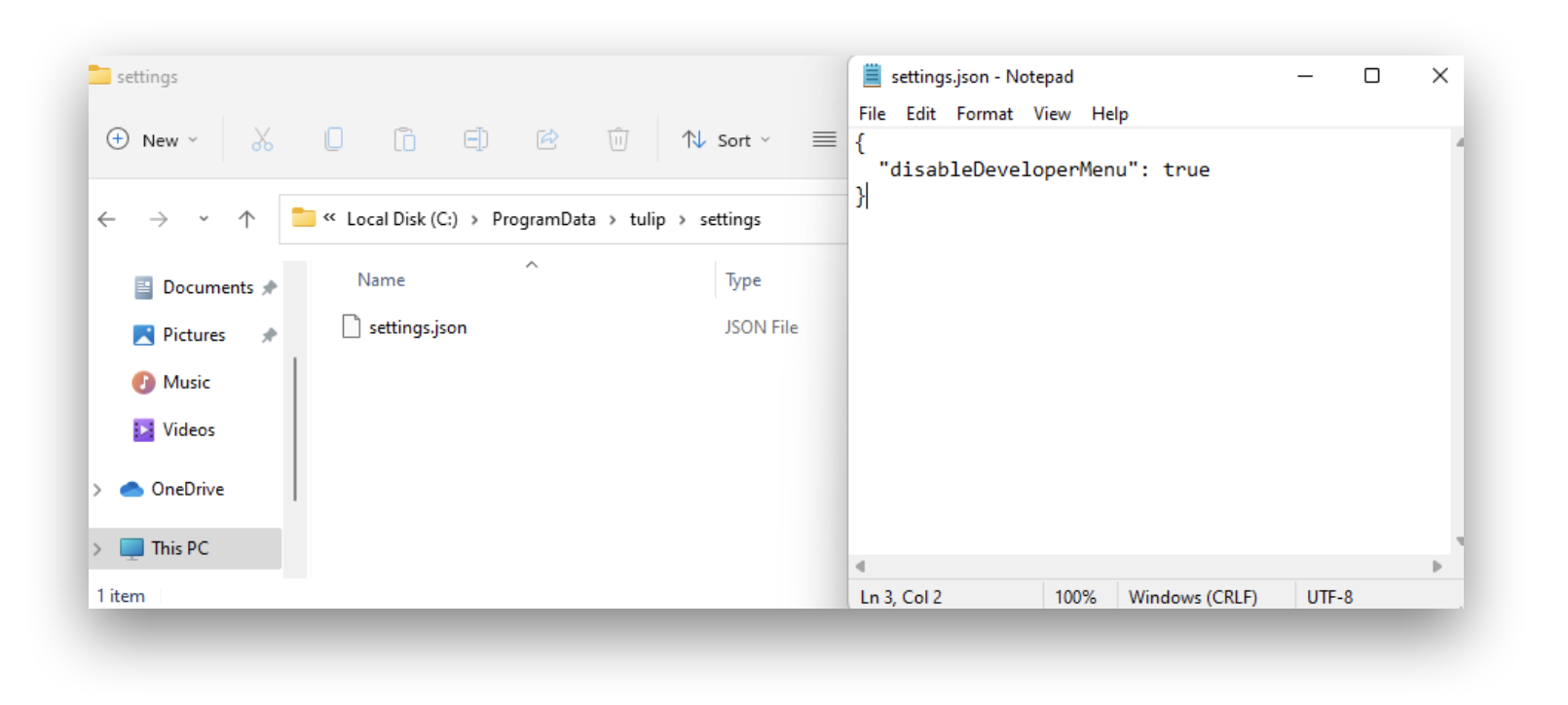
Na tym etapie możesz uruchomić Tulip Player i potwierdzić, że menu "Developer" nie powinno być już dostępne na górnym pasku menu.
Używanie zmiennych środowiskowych
Dla bieżącego użytkownika:
- Otwórz terminal PowerShell i wykonaj następujące polecenie, aby ustawić zmienną środowiskową o nazwie
"TULIP_PLAYER_DISABLE_DEVELOPER_MENU" równą "true".
Dla wszystkich użytkowników na komputerze:
- Otwórz terminal PowerShell jako Administrator i wykonaj następujące polecenie, aby ustawić zmienną środowiskową o nazwie:
"TULIP_PLAYER_DISABLE_DEVELOPER_MENU" równą "true"
Czy znalazłeś to, czego szukałeś?
Możesz również udać się na stronę community.tulip.co, aby opublikować swoje pytanie lub sprawdzić, czy inni mieli do czynienia z podobnym pytaniem!
